备份xp小白系统的详细教程,我们都知道微软已经停止对xp系统的维护,但是很多用户对它的热情度依然不减。而winxp系统自带的备份工具可以帮助我们更方便地对电脑数据进行备份和恢复。下面,小编就给大家介绍利用xp自带备份工具备份所有文件的具体方法。
xp系统如何备份系统
重新启动放入系统盘,从光盘启动进入光盘菜单,选择“1”,进入GHOST界面

进入GHOST 的操作界面,点OK,进入软件操作
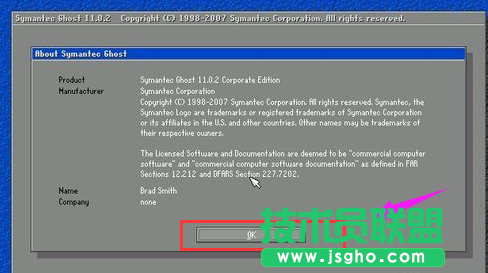
选择菜单到 Local(本机)--Partition(分区)--ToImage(备份系统)

挑选硬盘此处显现的是第一个硬盘的信息,若是有二个硬盘的话回车后会呈现二个硬盘的信息选项一般咱们只一个硬盘,直接点OK就好了

在这里选择要备份的分区,我们要备份C盘,也就是系统盘,选择1,再点OK就行了
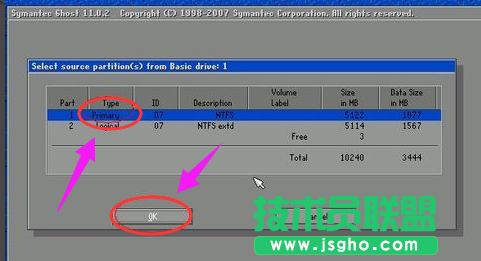
确认后将呈现如下

在这里选择要存放备份文件的位置和文件名称,填好文件名后,点击“Save”保存
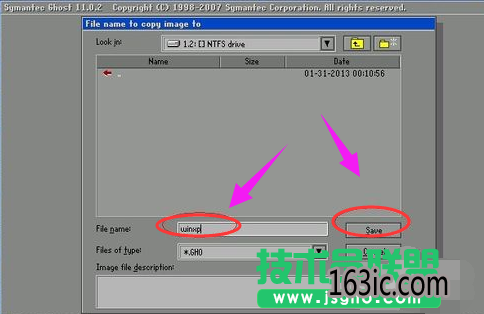
确认后到下面的步骤,此处是提示您挑选压缩形式,共有三个挑选:
No表明不紧缩,Fast表明适当紧缩,High高紧缩
适中原则一般选择Fast,这样备份后的文件相对小些时间上也快些。

此处是提示您挑选能否开始备份,选择“Yes”开始备份
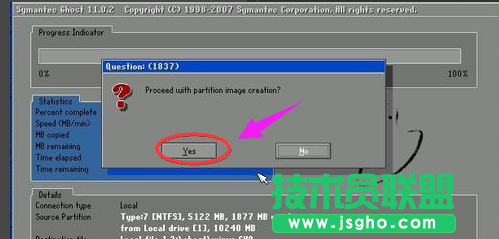
系统正在备份中如下图片,此时不用任何其它操作,等待进度条走到100%
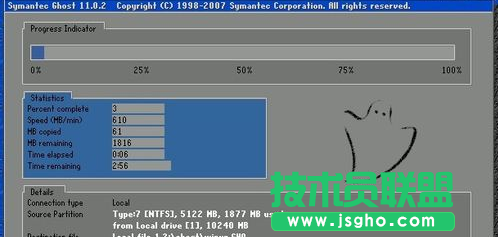
此处是提示GHOST根据您的指示现已备份结束,点击“Continue”回到GHOST软件初始界面
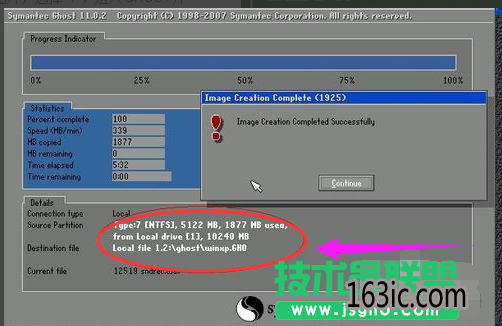
点击“Quite”,退出备份软件
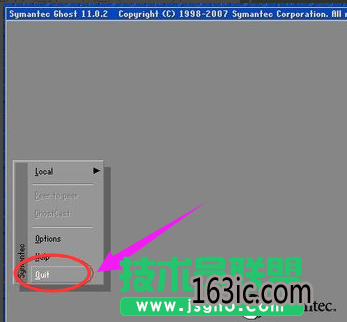
点“Yes”,自动重启系统
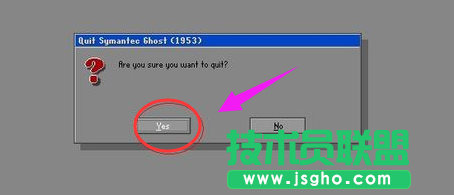
到此已经成功备份好系统了,进入WINDOWS系统后,可以到刚才保存的文件夹看下,
通过上述步骤的简单操作,我们就能在xp系统中备份所有文件了。
小编推荐